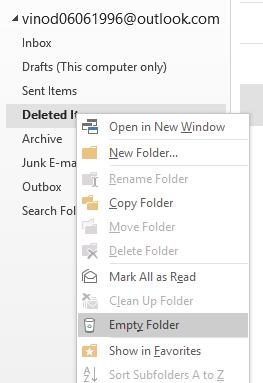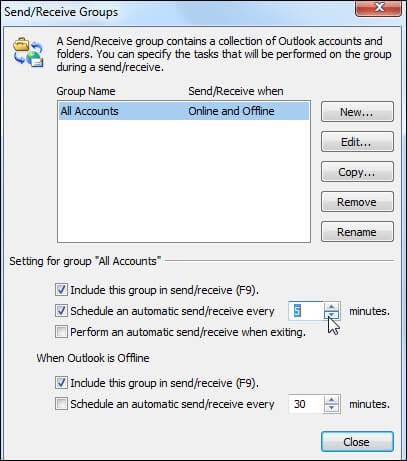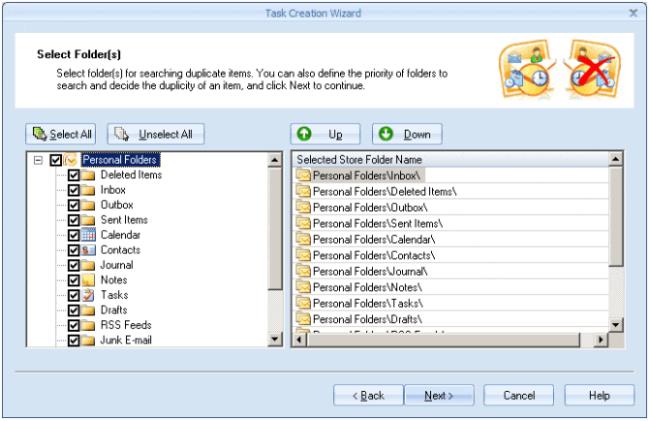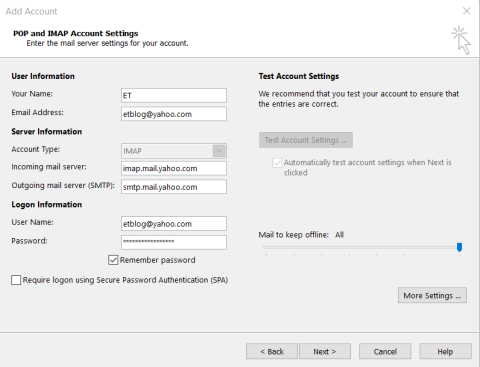Aplica para: Office 2019, 2016, 365. Windows 7, 8, 10 y macOS (con pequeños ajustes).
¿Alguna vez ha tenido un montón de elementos de correo electrónico duplicados, personas de contacto y entradas de calendario redundantes en Outlook y ha querido limpiar rápidamente estos molestos duplicados para poder concentrarse en lo real?
Si es así, siga leyendo, porque hoy le mostraremos cómo puede dejar de recibir esos mensajes y eliminar correos electrónicos duplicados de su buzón de correo sin comprar una costosa herramienta de eliminación.
Primero explicaremos las razones más frecuentes de los casos más comunes de duplicación de correo electrónico. Luego le proporcionaremos algunas soluciones simples que puede implementar fácilmente para limpiar conversaciones, contactos y reuniones redundantes de su bandeja de entrada de correo electrónico con facilidad.
Motivos de correo electrónico duplicado en su buzón
Por lo que he visto en el pasado, los duplicados de Outlook generalmente se originan por seis razones principales :
- Las reglas no están configuradas correctamente : puede haber casos en los que se activen dos o más reglas al recibir un correo electrónico, lo que da como resultado varias instancias de los mismos mensajes.
- Configuración incorrecta de la cuenta : en varios casos, he visto que los usuarios definieron erróneamente múltiples apariciones de la misma cuenta de correo electrónico y esto da como resultado múltiples instancias de cada correo electrónico entrante, contactos y entradas de calendario.
- Los intervalos de envío/recepción son demasiado cortos . Si la frecuencia de actualización de su bandeja de entrada es demasiado corta; Outlook puede cargar el mensaje en su bandeja de entrada, PERO es posible que no pueda marcar las ocurrencias de mensajes como sincronizados/cargados. Esto da como resultado múltiples apariciones de los mismos mensajes.
- Problemas de sincronización : también hemos observado contactos y mensajes duplicados como resultado de problemas de sincronización con proveedores externos.
- Errores de usuario al copiar y pegar manualmente reuniones y citas en el calendario de Outlook.
- Fusión incorrecta de varias carpetas personales de Outlook (también denominadas archivos PST) en una sola carpeta.
Impacto de los elementos de Outlook duplicados
- Dañan su productividad.
- Confunden y provocan errores. Solo imagina responder más de una vez a la misma nota :-(…
- Pueden afectar el rendimiento de carga de su cliente de Outlook. Cuantos más mensajes almacenados en su computadora o servidor Outlook deba cargar al inicio, más lento será su rendimiento.
- Los duplicados llenan tu bandeja de entrada. Los usuarios comerciales deberán eliminar el correo electrónico para cumplir con la capacidad de almacenamiento de correo electrónico asignada proporcionada por su departamento de TI.
Ahora que entendemos las causas fundamentales y el impacto, centrémonos en algunas soluciones posibles.
Eliminar correo electrónico duplicado en Outlook
Hay varias utilidades y complementos de eliminación de duplicación de correo electrónico en el mercado, pero creemos y recomendamos que utilice la funcionalidad de Outlook lista para usar. Siga leyendo para conocer el procedimiento completo.
- Abra Microsoft Outlook (este proceso funcionará en las versiones 2013 y 2016).
- Siempre es recomendable hacer una copia de seguridad de su correo electrónico antes de ejecutar un procedimiento de limpieza. Aquí hay un procedimiento paso a paso para exportar y hacer una copia de seguridad de su correo electrónico, calendario y contactos de Outlook .
- Una vez que haya terminado, seleccione la carpeta en la que se encuentran los correos electrónicos duplicados.
- En Inicio , continúe y seleccione el cuadro desplegable Limpiar en la cinta.

- Seleccione Limpiar conversación para eliminar y mover correos electrónicos duplicados en la conversación a la carpeta Elementos eliminados.
- Limpiar carpeta eliminará y moverá los correos electrónicos duplicados en la carpeta específica a Elementos eliminados.
- Limpiar carpetas y subcarpetas le permitirá limpiar también las subcarpetas.
- Una vez hecho esto, puede hacer clic derecho en la carpeta Elementos eliminados y presionar Carpeta vacía para eliminar sus instancias de correo electrónico duplicadas para siempre.
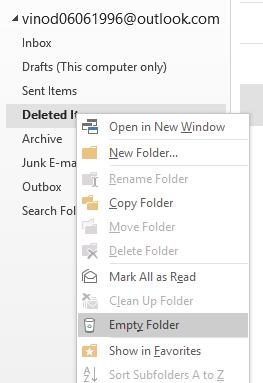
Nota: Si es usuario de Microsoft Office para MAC, encontrará la opción Limpiar en la Cinta de inicio.
Prevención de problemas de duplicación de correo electrónico
- Si es relevante, verifique sus reglas de Outlook para asegurarse de que no se activen varias reglas en paralelo para cada mensaje entrante.
- Si utiliza proveedores de correo electrónico web de terceros, verifique que sus cuentas de GMail, Yahoo y Outlook.com estén definidas correctamente en Outlook.
- Ahora, aumente la frecuencia de actualización de su bandeja de entrada. Aquí está el proceso paso a paso:
- En Outlook, presione Enviar / Recibir
- Presiona Enviar/Recibir Grupos
- Ahora continúe y seleccione Definir grupos de envío/recepción
- Ahora configure el intervalo de tiempo en un valor entre 15 y 30 minutos (vea la captura de pantalla a continuación)
- Haga clic en Aceptar.

Limpieza de contactos duplicados
Si ha encontrado personas de contacto duplicadas en su pestaña Personas, este tutorial le resultará muy útil para eliminar los contactos redundantes. Siga los pasos descritos para fusionar entradas duplicadas en su lista de contactos de Outlook.
¡Espero eso ayude!
Configurar la frecuencia de actualización de la bandeja de entrada
Para contrarrestar los problemas de eliminación de duplicados, puede aumentar la frecuencia de actualización de la bandeja de entrada con los pasos a continuación.
- Acceda a Outlook y toque Enviar/Recibir.
- Desde la configuración de Grupos de envío/recepción , puede configurar la opción "Programar un envío/recepción automático cada" en 15 minutos y hacer clic en Cerrar.
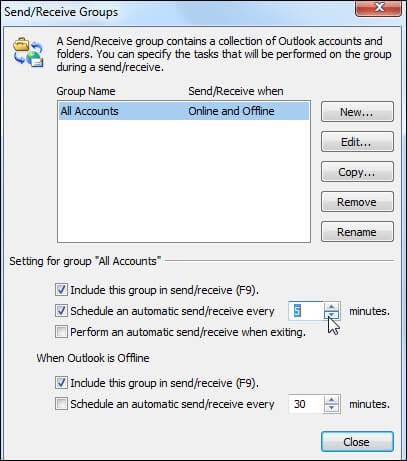
Nota: Es importante que los usuarios revisen sus reglas de Outlook para garantizar una configuración correcta, ya que las reglas incorrectas pueden generar confusión entre diferentes carpetas de correo electrónico, lo que podría contribuir al problema de correos electrónicos duplicados.
Si está buscando una herramienta para eliminar eficazmente correos electrónicos duplicados en Outlook 2016, considere Kernel para Outlook. Eliminador de duplicados . Este software confiable es su mejor aliado para eliminar correos electrónicos duplicados. Asegúrese de tener instalado Kernel for Outlook Duplicates Remover para evitar que la duplicidad del correo electrónico se convierta en una pesadilla.
Utilice un eliminador profesional de elementos duplicados de Outlook
También es una buena opción recurrir a una herramienta confiable de eliminación de duplicados de Outlook de terceros para eliminar permanentemente los duplicados de Outlook. Kernel for Outlook Duplicates Remover es una de esas herramientas. Aprenda cómo usarlo a continuación.
Descargue, instale e inicie la aplicación Kernel for Outlook Duplicates. Haga clic en el botón Agregar tarea para agregar o crear una nueva tarea.
En el Asistente para la creación de tareas, escriba Nombre de la tarea y Descripción de la tarea y haga clic en Siguiente para continuar.
Seleccione carpetas para buscar elementos duplicados. Puede priorizar las carpetas para buscar elementos duplicados con los botones Arriba y Abajo y luego hacer clic en Siguiente .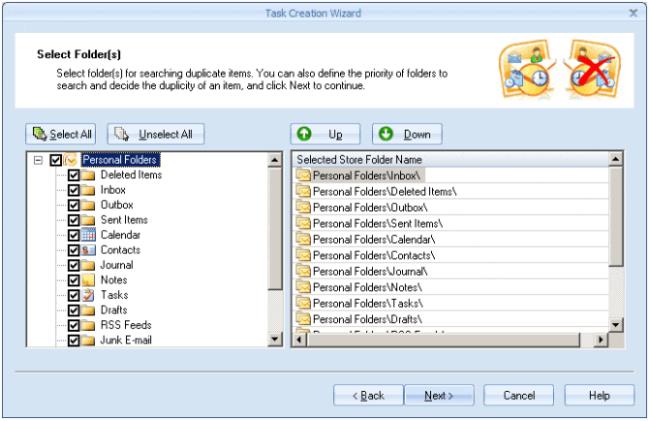
Elija el tipo de operación que desea realizar en los elementos duplicados y siga el asistente para finalizar el proceso de eliminación.